على الرغم من أننا دخلنا في خط الهاتف المحمول والخط والوعة ، إلا أن ميلنا لسطح المكتب سيبقى دائمًا. وسنقوم دائمًا بمقارنة تجاربنا في تصفح الإنترنت وتصفح مواقع الويب على أجهزة الكمبيوتر المحمولة وأجهزة الكمبيوتر المكتبية / المحمولة. مع تزايد عدد مستخدمي الهواتف الذكية ، يتم الوصول إلى مواقع الويب على متصفح الجوال. وهذه تجربة مختلفة تماما.
تقدم وكالات تصميم الويب تصميمًا مستجيبًا للمستخدمين الذين يمكنهم التحقق من مواقع الويب الخاصة بهم smartphones. لكنهم يرغبون دائمًا في العودة والتحقق من كيفية ظهور نفس الموقع على أجهزة الكمبيوتر المكتبية الخاصة بهم.
حسنًا ، إذا كان سطح المكتب أو الحفاض مفيدًا ، يمكنك بسهولة التحقق من أي موقع ويب. ولكن ماذا لو لم يكن لديك وصول إلى تلك الشاشة الكبيرة لسطح المكتب؟ هل لا يزال بإمكانك الوصول إلى إصدار سطح المكتب لموقع الويب في Safari على جهاز iPhone أو iPad؟ اتبع بضع خطوات سهلة وانت القيام به.
روابط سريعة:
كيفية الوصول إلى موقع سطح المكتب في Safari على جهاز iPhone أو iPad الذي يعمل بنظام التشغيل iOS 13 أو إصدار لاحق
الخطوة 1. افتح أي موقع على جهاز iPhone أو iPad في متصفح Safari.
الخطوة 2. انقر على ا→ → اضغط على طلب موقع سطح المكتب.
Switch العودة إلى موقع الجوال بعد التبديل إلى إصدار سطح المكتب في iOS 13 Safari
انقر على اA → اضغط على طلب موقع موبايل.
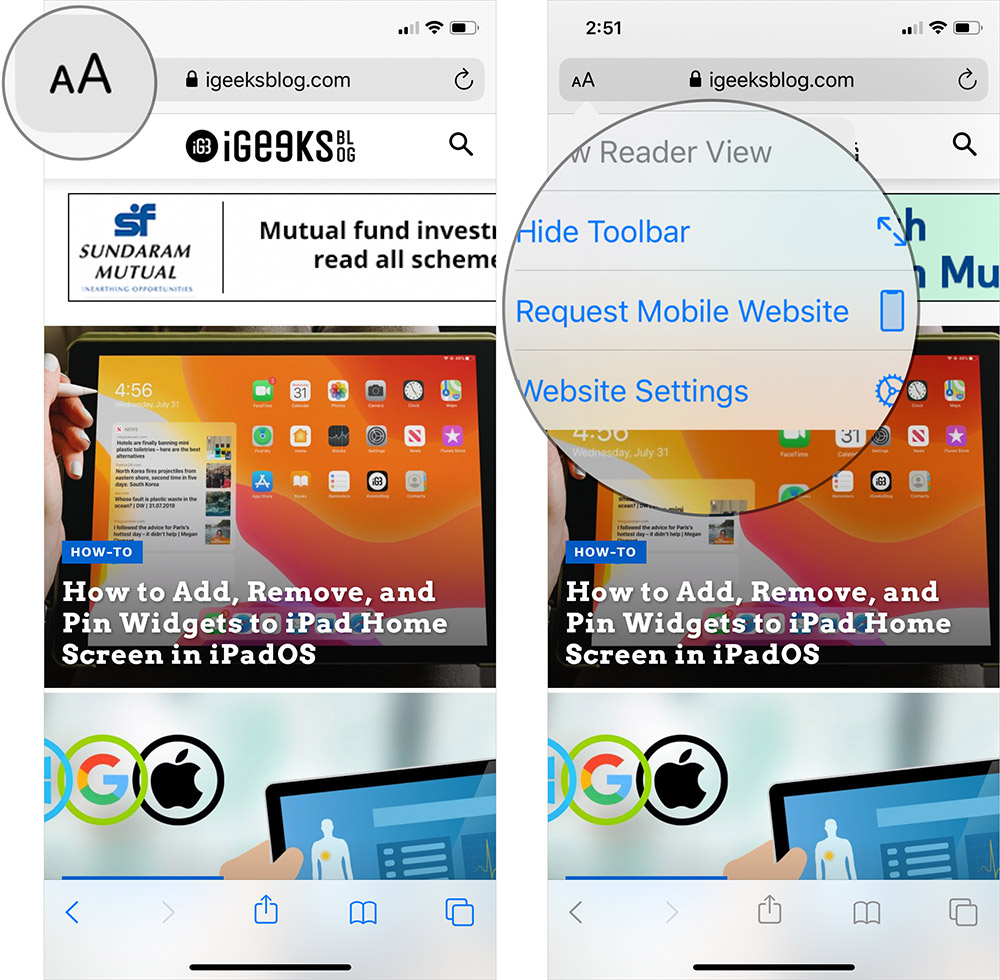
كيفية عرض إصدار سطح المكتب لموقع الويب في Safari على جهاز iPhone أو iPad الذي يعمل بنظام التشغيل iOS 12 أو إصدار سابق
على سبيل المثال ، فتحنا نسخة الجوال من iGeeksBlog.com
الخطوة 1. افتح iGeeksBlog.com في متصفح سفاري الخاص بك → الآن اضغط على زر المشاركة.
الخطوة 2. سترى قائمتين بخيارات مختلفة. اسحب القائمة السفلية إلى اليمين → اضغط على طلب موقع سطح المكتب.
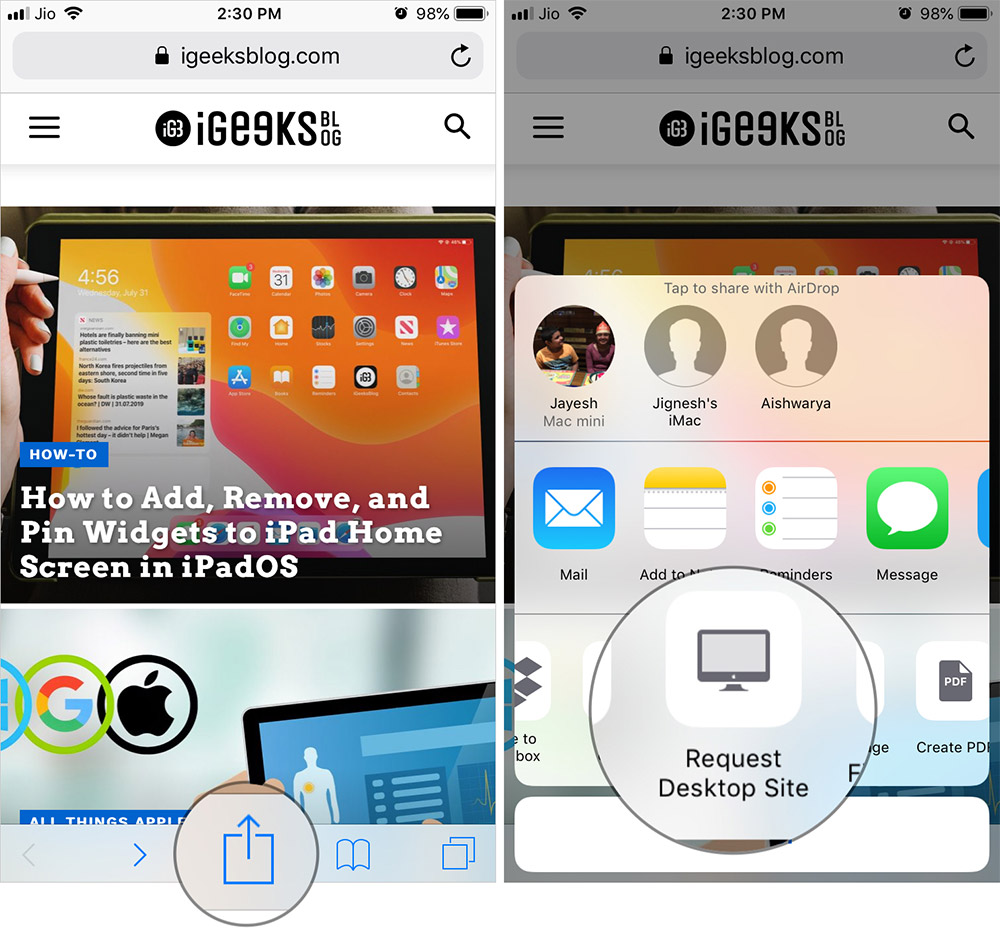
سيوضح لك هذا الإجراء إصدار سطح المكتب لموقع iGeeksBlog.com على متصفح Safari.
إليك طريقة بسيطة أخرى للوصول إلى إصدار سطح المكتب لأي صفحة ويب في Safari
الخطوة 1. افتح أي موقع في متصفح Safari على iPhone.
الخطوة 2. بمجرد تحميل صفحة الويب بالكامل ، اضغط لفترة طويلة (لمدة ثانيتين أو نحو ذلك) على الزر "تحديث" في الجزء العلوي الأيمن. ستظهر قائمة منبثقة في الأسفل مع وجود خيار: طلب موقع سطح المكتب. انقر فوق هذا الخيار ، ويمكنك رؤية إصدار سطح المكتب لنفس الموقع على جهاز iPhone الخاص بك.
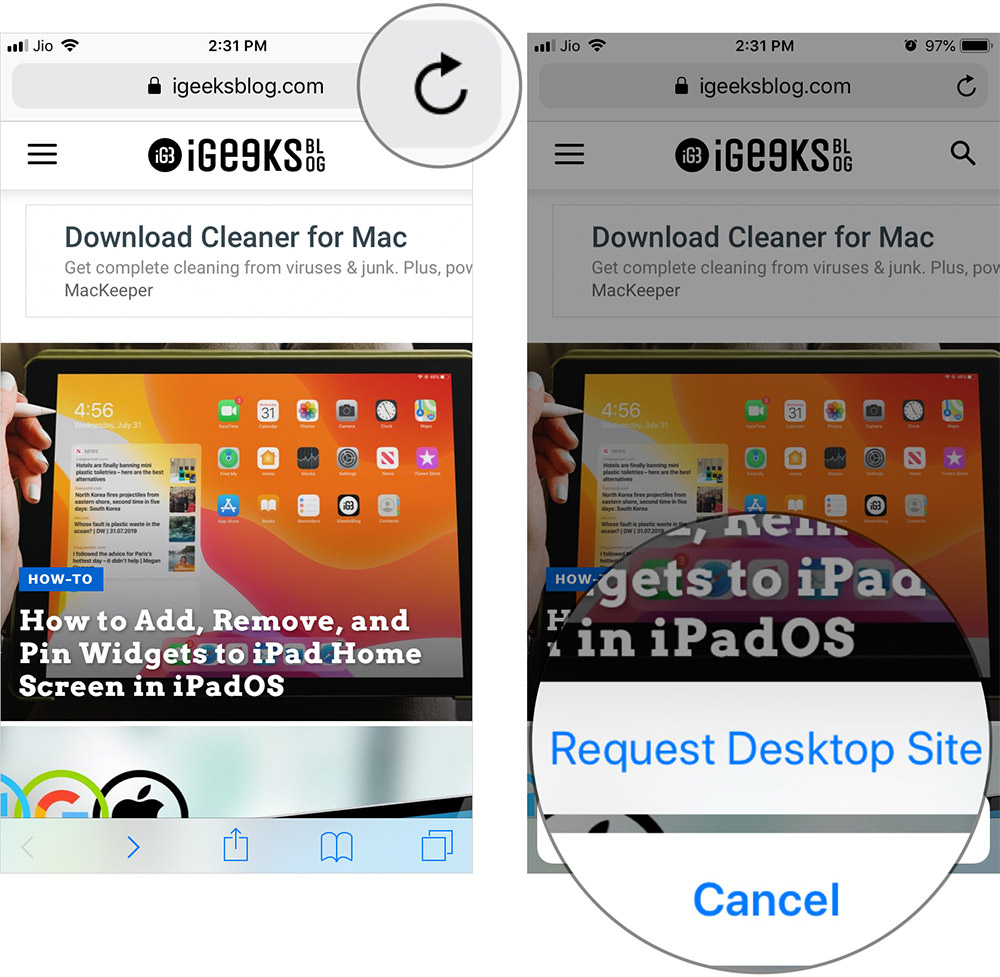
يرجى ملاحظة أنه إذا لم يكن لدى موقع ويب معين أو مواقع ويب مصممة تصميمات سريعة الاستجابة ، فسيظهر كإصدار سطح مكتب افتراضيًا في جهازك. خلاف ذلك ، يمكنك الوصول بسهولة إلى إصدار سطح المكتب باتباع الخطوات المذكورة أعلاه.
كيف Switch إلى الإصدار المحمول في Safari في iOS 12 أو إصدار سابق
في نظام التشغيل iOS 12 أو ما قبله ، من الصعب جدًا الرجوع إلى إصدار الجوال. انقر على هذا لمعرفة المزيد.
احترس من كيفية طلب نسخة سطح المكتب من موقع الويب في Safari:
هذا كل شيء في الوقت الراهن!
مشاركة ملاحظاتك معنا على Facebook، Twitterو Instagram. تأكد أيضًا من تنزيل تطبيقنا لقراءة المزيد من القصص المثيرة.
